Kluczowe wskaźniki wydajności (KPI) są wizualnymi miarami wydajności. Obsługiwane przez określone pole obliczeniowe wskaźnik KPI ma za pomocą wskaźników KPI, które ułatwiają użytkownikom szybkie ocenianie bieżącej wartości i stanu metryki pod kątem określonego celu. Wskaźnik KPI określa wydajność wartości, zdefiniowanej za pomocą miary podstawowej (nazywanej również polem obliczeniowym w dodatku Power Pivot w programie Excel 2013) w stosunku do wartości docelowej, zdefiniowanej również przez miarę lub wartość bezwzględną. Jeśli model nie ma miar, zobacz Tworzenie miary.
Oto tabela przestawna z imieniem i nazwiskiem pracownika w wierszach oraz wskaźnikiem KPI sprzedaży w wartościach.
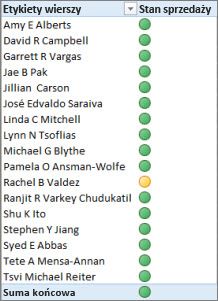
Dowiedz się więcej o wskaźnikach KPI poniżej, a następnie kontynuuj czytanie w poniższej sekcji, aby zobaczyć, jak łatwe jest utworzenie własnych wskaźników KPI.
Więcej informacji o wskaźnikach KPI
Wskaźnik KPI jest miarą ilościową dla celów biznesowych. Na przykład dział sprzedaży organizacji może użyć wskaźnika KPI do mierzenia miesięcznego zysku brutto w stosunku do prognozowanych zysków brutto. Dział księgowy może mierzyć miesięczne wydatki w stosunku do przychodu na ocenę kosztów, a dział kadr może mierzyć kwartalną rotację pracowników. Każdy z nich jest przykładem wskaźnika KPI. Różni specjaliści biznesowi często grupają wskaźniki KPI na kartach wyników wydajności, aby uzyskać szybkie i dokładne historyczne podsumowanie sukcesu biznesowego lub zidentyfikować trendy.
Wskaźnik KPI zawiera wartość podstawową, wartość docelową i progi stanu.
Wartość podstawowa
Wartość podstawowa to pole obliczeniowe, które musi powodować w wyniku wartość. Ta wartość może być na przykład zagregowaną wartością sprzedaży lub zysków w danym okresie.
Wartość docelowa
Wartość docelowa to również pole obliczeniowe, które powoduje w wyniku wartość — być może wartość bezwzględną. Pole obliczeniowe może być na przykład używane jako wartość docelowa, w której menedżerowie biznesowi organizacji chcą porównać sposób śledzenia przez dział sprzedaży sposobu śledzenia przydziału, w którym pole obliczeniowe budżetu reprezentuje wartość docelową. Przykładem, w którym wartość bezwzględna zostanie użyta jako wartość docelowa, jest typowe przypadku, w którym kierownik działu kadr potrzebuje oceny liczby godzin wolnego od pracy dla każdego pracownika, a następnie porównania jej średniej. Średnia liczba dni pto jest wartością bezwzględną.
Progi stanów
Próg stanu jest definiowany przez zakres od progu niskiego do wysokiego. Próg stanu jest wyświetlany z grafiką ułatwiającą użytkownikom ustalanie stanu wartości Podstawowej w porównaniu z wartością Wartość docelowa.
Tworzenie wskaźników KPI
Wykonaj następujące czynności:
-
W widoku danych kliknij tabelę zawierającą miarę, która będzie pełnić funkcję Miara podstawowa. W razie potrzeby dowiedz się, jak utworzyć miarę podstawową.
-
Upewnij się, że jest wyświetlany obszar obliczeń. Jeśli nie, kliknij pozycję Narzędzia> obszar obliczeń, aby wyświetlić obszar obliczeń pod tabelą.
-
W obszarze obliczeń kliknij prawym przyciskiem myszy pole obliczeniowe, które będzie miarą podstawową (wartością), a następnie kliknij polecenie Utwórz wskaźnik KPI.
-
W zdefiniujwartość docelową wybierz jedną z następujących opcji:
-
Wybierz pozycjęMiara , a następnie wybierz miarę docelową w polu.
-
Wybierz pozycję Wartość bezwzględna, a następnie wpisz wartość liczbową.
Uwaga: Jeśli pole nie ma żadnych pól, w modelu nie ma żadnych pól obliczeniowych. Musisz utworzyć miarę.
-
W menu Definiowanie progów stanówkliknij i przesuń, aby dostosować zarówno wartości progowe niskie, jak i wysokie.
-
W menu Wybierz styl ikonykliknij typ obrazu.
-
Kliknij pozycję Opisy,a następnie wprowadź opisy wskaźników KPI, wartość, stan i element docelowy.
Edytowanie wskaźnika KPI
W obszarze obliczeń kliknij prawym przyciskiem myszy miarę, która służy jako miara podstawowa (wartość) wskaźnika KPI,a następnie kliknij pozycję Edytuj wskaźnik KPI Ustawienia.
Usuwanie wskaźnika KPI
W obszarze obliczeń kliknij prawym przyciskiem myszy miarę, która służy jako miara podstawowa (wartość) wskaźnika KPI, a następnie kliknij pozycję Usuń wskaźnik KPI.
Pamiętaj, że usunięcie wskaźnika KPI nie powoduje usunięcia miary podstawowej ani docelowej (jeśli została zdefiniowana).
Przykład
Menedżer sprzedaży w firmy Adventure Works chce utworzyć tabelę przestawną, która może szybko wyświetlić informacje o tym, czy pracownicy działu sprzedaży doszli do określonej kwoty sprzedaży w danym roku. Każda pracownik działu sprzedaży chce, aby w tabeli przestawnej była wyświetlana rzeczywista kwota sprzedaży w złotych, kwota przydziału sprzedaży w złotych oraz prosty obraz przedstawiający stan tego, czy wartość każdego pracownika sprzedaży jest poniżej, o czy powyżej przydziału sprzedaży. Chce mieć możliwość fragmentatorów danych według lat.
W tym celu menedżer sprzedaży decyduje się dodać wskaźnik KPI sprzedaży do skoroszytu AdventureWorks. Menedżer sprzedaży utworzy następnie tabelę przestawną z polami (polami obliczeniowymi i wskaźnikami KPI) i fragmentatorami, aby przeanalizować, czy dział sprzedaży dochuje swoich przydziałów.
W Power Pivot, pole obliczeniowe w kolumnie KwotaSprzedazy w tabeli SprzedażRzeczywne, które podaje rzeczywistą kwotę sprzedaży w złotych dla każdego pracownika sprzedaży. To pole obliczeniowe zdefiniuje wartość podstawową wskaźnika KPI. Menedżer sprzedaży może zaznaczyć kolumnę i kliknąć przycisk Autosumanie na karcie Narzędzia główne lub wpisać formułę na pasku formuły.
Pole obliczeniowe Sprzedaż jest tworzone za pomocą następującej formuły:
Sprzedaż:=Suma(FactResellerSales[KwotaSprzedatki])
Kolumna SalesAmountQuota w tabeli FactSalesQuota definiuje przydział kwoty sprzedaży dla każdego pracownika. Wartości w tej kolumnie będą służyć jako pole obliczeniowe Target (wartość) w wskaźniku KPI.
Pole obliczeniowe SalesAmountQuota jest tworzone za pomocą następującej formuły:
Target SalesAmountQuota:=Sum(FactSalesQuota[SalesAmountQuota])
Uwaga: Istnieje relacja między kolumną Klucz Pracownika w tabeli FactSalesQuota a kolumną Klucz Pracownika w tabeli DimEmployees. Ta relacja jest konieczna, aby każdy pracownik sprzedaży w tabeli DimEmployee był reprezentowany w tabeli FactSalesQuota.
Teraz, gdy pola obliczeniowe są gotowe do użycia jako wartość podstawowa i wartość docelowa wskaźnika KPI, pole obliczeniowe Sprzedaż zostanie rozszerzone na nowy wskaźnik KPI sprzedaży. W wskaźniku KPI sprzedaży pole obliczeniowe Target SalesAmountQuota jest definiowane jako wartość docelowa. Próg stanu jest definiowany jako zakres według wartości procentowej, którego wartość docelowa wynosi 100%, co oznacza rzeczywistą sprzedaż zdefiniowaną w polu obliczeniowym Sprzedaż, spełniała wartość przydziału zdefiniowaną w polu obliczeniowym Target SalesAmountQuota. Na pasku stanu są zdefiniowane wartości procentowe Niskie i Wysokie i wybrany jest typ grafiki.
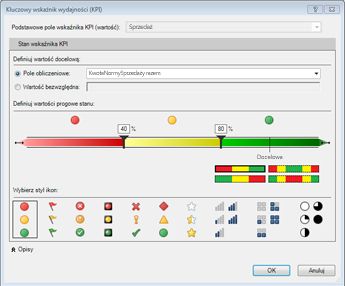
Podsumowanie przykładu z korzyściami, jakie przynosiją wskaźniki KPI
Menedżer sprzedaży może teraz utworzyć tabelę przestawną, dodając wartość podstawową wskaźnika KPI, wartość docelową i stan do pola Wartości. Kolumna Pracownicy zostanie dodana do pola EtykietaWierszy, a kolumna RokD kalendarzy zostanie dodana jako fragmentator.
Menedżer sprzedaży może teraz szybko wyświetlić stan sprzedaży dla działu sprzedaży, cytować według roku rzeczywistą kwotę sprzedaży, kwotę przydziału sprzedaży i stan dla każdego pracownika sprzedaży. Może analizować trendy sprzedaży w poprzednich latach, aby określić, czy musi dostosować przydział sprzedaży dla pracownika sprzedaży.










